La boîte de dialogue Couleur objet comprend deux palettes de couleurs prédéfinies à partir desquelles vous pouvez définir la couleur filaire d'un objet. Il s'agit également de la couleur de la surface dans une fenêtre ombrée.
Utilisation de l'affectation aléatoire de couleurs
Par défaut, 3ds Max affecte des couleurs de manière aléatoire aux objets lors de leur création. Ces couleurs sont choisies dans la palette courante, dans la boîte de dialogue Couleur objet. Si vous activez Personnaliser  Préférences
Préférences  groupe de fonctions Général
groupe de fonctions Général Valeur par défaut définie sur Par couche pour les nouveaux nœuds, la couleur définie pour la couche est affectée aux nouveaux objets.
Valeur par défaut définie sur Par couche pour les nouveaux nœuds, la couleur définie pour la couche est affectée aux nouveaux objets.
Pour modifier la méthode de définition de la couleur de l'objet pour des objets individuels, vous pouvez cliquer sur le bouton Par objet/Par couche de la boîte de dialogue Couleur objet.
Définition de couleurs personnalisées
Si vous utilisez la palette 3ds Max, la boîte de dialogue Couleur objet contient une palette de 16 échantillons de couleur personnalisés. Vous pouvez définir une couleur quelconque pour chacun des 16 échantillons de couleurs en sélectionnant un échantillon dans la zone Couleurs personnalisées, et en cliquant ensuite sur Ajouter couleurs personnalisées.
Changement de palette
Vous pouvez à tout moment choisir entre deux versions de la boîte de dialogue Couleur objet en cliquant sur la bascule Couleurs de base appropriée :
-
Palette 3ds Max : comporte une palette fixe de 64 couleurs, ainsi qu’une palette personnalisée de 16 couleurs pouvant être définies par l’utilisateur.
Utilisez cette version lorsque vous voulez travailler avec une palette de couleurs plus restreinte ou souhaitez définir des couleurs filaires d'objets personnalisées.
-
Version compatible AutoCAD : comporte une palette fixe de 256 couleurs correspondant à l’index des couleurs AutoCAD.
Utilisez cette version lorsque vous voulez attribuer des couleurs correspondant à l'index de couleurs AutoCAD. Le recours aux couleurs ACI est très utile si vous prévoyez d'exporter des objets vers AutoCAD et que vous souhaitez les organiser en fonction de leur couleur ou si vous voulez disposer d'une vaste gamme de couleurs.
Procédures
Pour définir la couleur d'un objet :
- Sélectionnez un ou plusieurs objets.
- Dans un panneau de commandes, cliquez sur l'échantillon de couleur à droite du champ Nom d'objet pour ouvrir la boîte de dialogue Couleur objet.
- Dans la boîte de dialogue Couleur objet, si vous voyez un bouton Par couche, cliquez dessus pour basculer en mode Par objet.
- Cliquez sur un échantillon de couleur dans la palette, puis sur OK pour appliquer la couleur à la sélection.
Pour créer des objets de même couleur :
- Dans la boîte de dialogue Couleur objet, sélectionnez la couleur que vous souhaitez appliquer aux nouveaux objets et désactivez Affecter couleurs aléatoires.
Les nouveaux objets seront de cette couleur tant que vous ne modifiez pas le paramètre.
Pour définir une couleur personnalisée :
- Avec l'option Palette 3ds Max sélectionnée, cliquez sur l’un des 16 échantillons de couleurs personnalisées.
- Pour ouvrir la boîte de dialogue Sélecteur de couleurs, cliquez sur Ajouter couleurs personnalisées.
- Définissez une couleur personnalisée et cliquez sur Ajouter couleur.
La couleur personnalisée est stockée dans l’échantillon de couleur choisi de la boîte de dialogue Couleur objet et devient la couleur actuelle.
Pour copier la couleur personnalisée d'un objet de votre scène dans un échantillon de couleurs personnalisées :
- Faites glisser l'échantillon Couleur active de l'objet sur l'une des couleurs personnalisées.
L'échantillon Couleur active figure dans la boîte de dialogue Couleur objet, à gauche du bouton OK.
Pour sélectionner les objets par couleur :
- Cliquez sur
 (Sélectionner par couleur). La boîte de dialogue Sélectionner objets s’affiche. Tous les objets dont la couleur est identique à celle de l'objet courant sont mis en surbrillance dans la liste. Cliquez sur Sélectionner.
(Sélectionner par couleur). La boîte de dialogue Sélectionner objets s’affiche. Tous les objets dont la couleur est identique à celle de l'objet courant sont mis en surbrillance dans la liste. Cliquez sur Sélectionner.
Interface
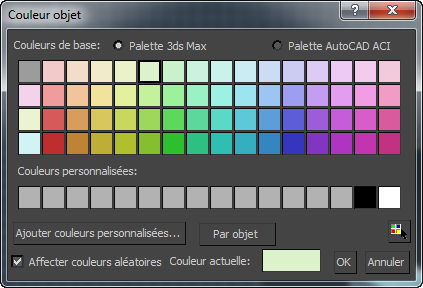
- Palette
-
Choisissez l'une des suivantes :
- Palette 3ds Max Lorsque cette option est sélectionnée, la boîte de dialogue affiche les zones Couleurs de base et Couleurs personnalisées. Vous pouvez ajouter les couleurs personnalisées.
- Palette AutoCAD ACI Lorsque cette option est sélectionnée, la palette AutoCAD ACI s’affiche. Lorsque vous cliquez sur une couleur, son numéro ACI est indiqué en bas de la boîte de dialogue.
- Couleurs de base
-
Jeu de 64 couleurs par défaut, disponibles uniquement lorsque la Palette 3ds Max est sélectionnée.
- Couleurs personnalisées
-
Affiche 16 couleurs personnalisées lorsque la Palette 3ds Max est sélectionnée. Pour choisir une couleur personnalisée, cliquez sur son échantillon. Pour définir ou modifier une couleur personnalisée, cliquez sur son échantillon, puis cliquez sur Ajouter couleurs personnalisées.
- Ajouter couleurs personnalisées
-
Disponible uniquement lorsque la Palette 3ds Max est sélectionnée. Pour afficher le sélecteur de couleurs et modifier la couleur personnalisée actuellement sélectionnée, cliquez sur cette option. Si vous cliquez sur le bouton Ajouter couleurs personnalisées avec une couleur de base choisie, la boîte de dialogue bascule sur la première couleur personnalisée avant d'ouvrir la boîte de dialogue Sélecteur de couleurs.
- Par objet/Par couche
- Bascule entre la définition de la couleur d'un objet directement ou à l'aide de sa couche.
- Par objet : la sélection d’une nouvelle couleur dans la boîte de dialogue Couleur objet modifie la couleur filaire de l’objet dans les fenêtres.
- Par couche : l’objet utilise la couleur de la couche à laquelle il appartient. L'échantillon de couleur d'un objet définie sur Par couche, comme indiqué dans cette boîte de dialogue et dans le panneau de commandes, est en noir et blanc :
 . Dans l'explorateur de scènes, l'échantillon de couleur d'un objet est la suivante :
. Dans l'explorateur de scènes, l'échantillon de couleur d'un objet est la suivante :  .
.
Pour changer la couleur d’une couche, utilisez l’explorateur de couches.
Non disponible pour les couches.
- Nb ACI
-
Affiche le numéro ACI de la couleur sélectionnée. Disponible uniquement lorsque la palette AutoCAD ACI est sélectionnée.
-
 Sélectionner par couleur
Sélectionner par couleur -
Ouvre la boîte de dialogue Sélectionner objets, qui répertorie tous les objets utilisant la couleur actuelle comme couleur filaire.
Remarque : Ce bouton est uniquement disponible lorsque au moins un objet de la scène est affecté de la couleur actuelle comme couleur filaire. - Affecter couleurs aléatoires
-
Lorsque cette option est sélectionnée, 3ds Max attribue une couleur aléatoire à chaque objet créé. Lorsqu’elle n’est pas sélectionnée, 3ds Max attribue la même couleur à chaque objet créé jusqu’à ce que vous modifiiez l’échantillon de couleur. Ce paramètre affecte les couleurs filaires uniquement lorsque l'option Par objet est sélectionnée comme méthode de couleur.
- Couleur active/courante
-
Affiche la couleur active (si aucun objet n'est sélectionné) ou la couleur courante. Lorsque vous cliquez sur l’échantillon de couleur, la boîte de dialogue Sélecteur de couleurs s’ouvre pour vous permettre de créer une couleur personnalisée.